Первый взгляд на функцию Hyper-V Virtual Fibre Channel (часть 2)
Введение
В первой части этой серии статей я объяснил основы работы с новой функцией виртуального Fibre Channel Hyper-V в Windows Server 2012. В этой статье я хочу завершить обсуждение, показав, как на самом деле использовать виртуальный Fibre Channel..
Создание виртуальной SAN
Процесс настройки виртуального Fibre Channel начинается с создания виртуальной SAN. Самый простой способ сделать это — открыть диспетчер Hyper-V, щелкнуть правой кнопкой мыши список вашего сервера Hyper-V в дереве консоли, а затем выбрать команду Virtual SAN Manager из контекстного меню, как показано на рисунке A.
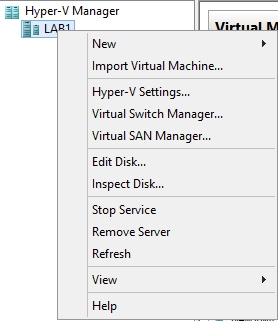
Рисунок А
Щелкните правой кнопкой мыши хост-сервер Hyper-V и выберите команду Virtual SAN Manager из контекстного меню. В этот момент диспетчер Hyper-V отобразит диалоговое окно диспетчера виртуальных SAN, показанное на рисунке B.
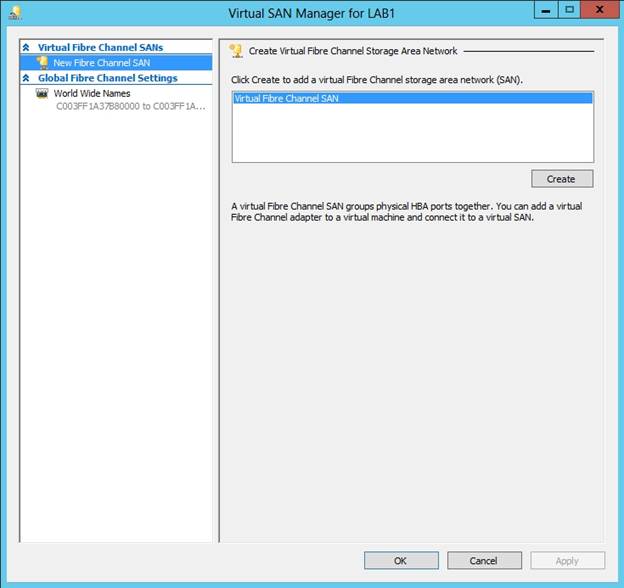
Рисунок B: Virtual SAN Manager используется для создания виртуальной SAN.
Как вы можете видеть на рисунке выше, в верхней левой части окна перечислены виртуальные SAN Fibre Channel. Прямо сейчас в диалоговом окне отображается универсальная виртуальная сеть хранения данных под названием New Fibre Channel SAN. Сервер, который я использую, представляет собой лабораторную машину без адаптера главной шины Fibre Channel, но если бы адаптер главной шины был установлен на сервере, вы бы увидели его в списке виртуальных SAN Fibre Channel.
Hyper-V также дает вам возможность создать новую виртуальную сеть хранения данных Fibre Channel, выбрав параметр Virtual Fibre Channel SAN и нажав кнопку «Создать».
Другой элемент, который появляется на снимке экрана, показанном выше, — это World Wide Names. Как вы, возможно, помните из предыдущей статьи, Hyper-V использует несколько глобальных имен, чтобы облегчить живую миграцию без потери виртуального подключения Fibre Channel в процессе. В этом случае вы должны предоставить Hyper-V ряд глобальных имен, которые он может использовать для этой цели.
Если щелкнуть контейнер World Wide Names, Hyper-V отобразит интерфейс, показанный на рисунке C. Как видно на рисунке, этот интерфейс позволяет указать диапазон имен портов в мире, которые можно динамически назначать. к виртуальным портам Fibre Channel.

Рисунок C: Virtual SAN Manager позволяет определить диапазон глобальных имен портов, которые можно динамически назначать виртуальным портам Fibre Channel.
Другая настройка, которую вы можете видеть на рисунке выше, — это адрес World Wide Node Name. Этот адрес динамически назначается всем новым портам Fibre Channel, которые вы создаете. Однако стоит отметить, что изменение этого параметра не влияет на ранее существовавшие порты Fibre Channel. Если вы хотите изменить глобальное имя узла для существующего порта Fibre Channel, вам придется удалить порт, настроить всемирное имя узла с помощью интерфейса, показанного на рисунке выше, а затем заново создать всемирное имя узла.
Связывание виртуальной машины
После того как вы создали виртуальную SAN, следующим шагом в этом процессе будет привязка виртуальной машины к виртуальной SAN. Для этого щелкните правой кнопкой мыши виртуальную машину, для которой вы хотите обеспечить подключение Fibre Channel, и выберите команду «Настройки» в появившемся контекстном меню. После этого Hyper-V отобразит диалоговое окно «Настройки» для виртуальной машины. Вы можете увидеть пример этого на рисунке D.
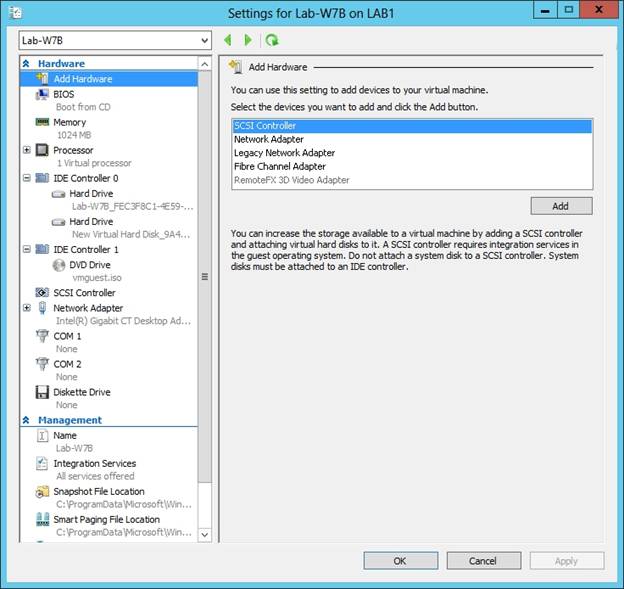
Рисунок D: Страница настроек виртуальной машины позволяет изменить конфигурацию виртуальной машины.
Затем выберите контейнер «Добавить оборудование», как показано на рисунке выше, а затем выберите вариант «Адаптер Fibre Channel» из списка доступного оборудования (показан в правой части рисунка). Нажмите кнопку «Добавить», и вы попадете на страницу адаптера Fibre Channel, показанную на рисунке E.
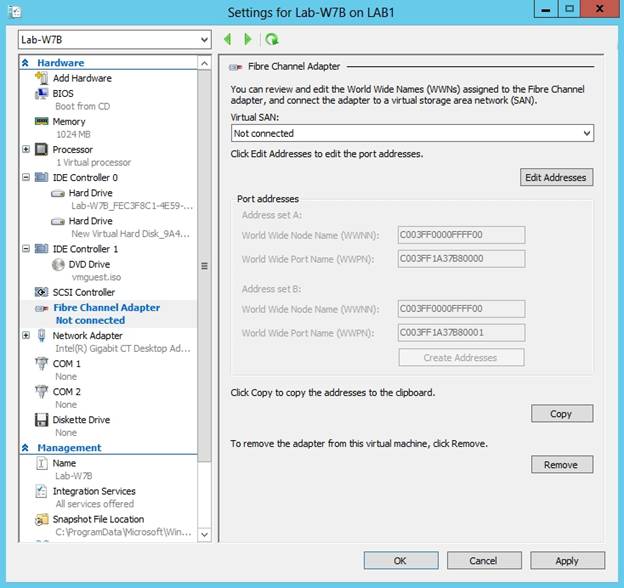
Рисунок E: Экран адаптера Fibre Channel используется для настройки виртуального адаптера Fibre Channel.
Как упоминалось ранее, на этом сервере Hyper-V не установлен адаптер главной шины Fibre Channel. По этой причине раскрывающийся список Virtual SAN, показанный на рисунке выше, показывает состояние Not Connected. Если бы на сервере присутствовал адаптер, мы могли бы выбрать соответствующую виртуальную SAN адаптера главной шины из раскрывающегося списка, как показано на рисунке F.
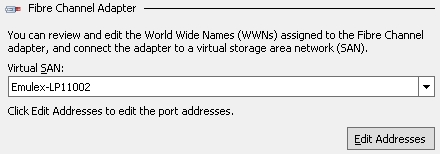
Рисунок F. Выберите виртуальную SAN из раскрывающегося списка.
После того, как виртуальная SAN выбрана, вы можете дополнительно настроить адреса портов. Как упоминалось ранее, виртуальные машины поддерживают два набора адресов, чтобы облегчить динамическую миграцию без потери подключения к хранилищу Fibre Channel. На рис. E показаны используемые глобальные имена узлов и глобальные имена портов. Хотя эти адреса на рисунке выделены серым цветом, вы можете изменить их, нажав кнопку «Редактировать адрес». Когда вы закончите определение адресов, нажмите кнопку «Создать адрес», показанную на рисунке G.
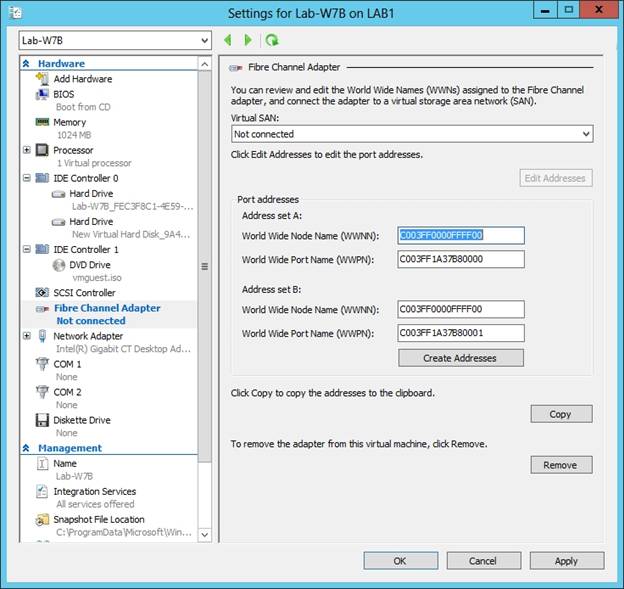
Рисунок G. Когда вы закончите настройку адресов, нажмите кнопку «Создать адреса».
Вывод
Теперь, когда я показал вам, как работает виртуальный Fibre Channel и как его настроить, следующий очевидный вопрос может заключаться в том, следует ли вам использовать эту функцию. Лично я предпочитаю по возможности использовать виртуальные жесткие диски на основе VHD и VHDX в традиционном хранилище. Я считаю, что этот подход проще в управлении.
Конечно, некоторые могут сразу же указать, что Hyper-V уже много лет поддерживает использование сквозных дисков SCSI и что виртуальный Fibre Channel можно рассматривать как новый тип сквозных дисков. Хотя это, безусловно, верно, важно учитывать, почему в первую очередь использовались сквозные диски.
Сквозные диски исторически использовались по двум причинам. Одна из причин заключалась в том, чтобы изолировать содержимое виртуальной машины на конкретном физическом диске. Вторая причина заключалась в том, что использование сквозного диска позволяло виртуальной машине обойти ограничения емкости хранилища формата жесткого диска VHD. Однако в Windows Server 2012 Hyper-V емкость становится гораздо менее важной проблемой, поскольку тип виртуального жесткого диска VHDX предлагает гораздо большую емкость, чем виртуальные жесткие диски на основе VHD.
Тем не менее, это не означает, что вы никогда не должны использовать виртуальный Fibre Channel. Просто невозможно отрицать тот факт, что иногда просто не обойтись без виртуального Fibre Channel. Это особенно верно, если вы хотите виртуализировать физические серверы, которым необходимо поддерживать подключение к хранилищу SAN.